Denne artikel henvender sig til websideejere og -administratorer. Det giver et overblik over Microsoft SharePoint webdele og webdelssider og forklarer, hvordan du kan tilpasse en side ved at tilføje, ændre eller slette webdele.
Bemærk!: Denne artikel gælder for SharePoint Server 2007 og Windows SharePoint Services 3,0. Hvis du bruger SharePoint i Microsoft 365, skal du se brug af webdele på moderne sider.
Denne artikel indeholder
Oversigt over webdele og webdelssider
En webdel er en modulopbygget informationsenhed, der danner de grundlæggende byggesten for en webdelsside. Du kan føje webdele til webdelszoner på en webdelsside og derefter tilpasse de enkelte webdele for at oprette en unik side til webstedets brugere.
I følgende eksempel bruges webdelen Billede til at beskrive de grundlæggende funktioner i en webdel.
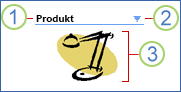
1. Webdelens titellinje indeholder overskriften for webdelen.
2. Menuen Webdel indeholder funktioner, som gør det muligt at minimere eller lukke webdelen, redigere webdelen eller at få hjælp til en bestemt webdel. Når siden er i redigeringstilstand, kan du også bruge denne menu til at slette webdelen eller forbinde den til andre webdele afhængigt af den type webdel, du bruger.
3. Brødteksten i webdelen indeholder det indhold, du har angivet for den type webdel, der bruges. I dette eksempel er webdel af typen Billede, som viser et billede.
En webdelsside er en særlig type webside, hvor du kan bruge webdele til at konsolidere data, f.eks. lister og diagrammer samt webindhold som f.eks. tekst og billeder, til en dynamisk informationsportal, der er bygget op omkring en almindelig opgave eller en særlig interesse.
Startsiden for dit websted er et eksempel på en webdelsside. Når du opretter et nyt websted eller et websted til et arbejdsområde, opretter du en webdelsside. Du kan også oprette en webdelsside ved at vælge en af de tilgængelige webstedsskabeloner, eller du kan bruge et webdesign program, der er kompatibelt med Microsoft Windows SharePoint Services, såsom Microsoft Office SharePoint Designer 2007, til at oprette en webdelsside fra bunden.
Du kan bruge en webdelsside til at præsentere en række strukturerede og ustrukturerede oplysninger på en organiseret, nyttig og praktisk måde. Webdelssider indeholder ofte adskillige webdele, der er forbundne, så du hele tiden kan få vist data og indhold for at se de ønskede resultater.
Du kan f. eks oprette en webdelsside, der kaldes kundeordrer, som du ofte bruger til at få vist vigtige oplysninger. Du modtager et opkald fra en kunde, der har spørgsmål om en ordre, husker ikke ordrens ID-nummer, men husker den dato, hvor ordren blev afgivet. Du kan bruge en webdelsside til at gøre følgende.
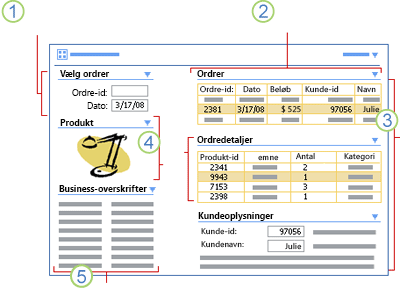
1. Slå en ordre ud fra ordre-id eller, i dette tilfælde, ordredato.
2. Vise alle ordrer efter dato.
3. Vælge den rigtige rækkefølge baseret på kundens navn, og finde ordreoplysninger samt kundeoplysninger.
4. Vælg et linjeelement i ordren (en lampe i dette tilfælde), og vis et produktbillede for at bekræfte kundens spørgsmål.
5. Søg efter de seneste forretningsnyheder, der er relevante for kundens ordre.
Egenskaber for webdele
Hver webdel har et fælles sæt af egenskaber (også kaldet grundlæggende egenskaber), som er inddelt i sektioner i værktøjsruden, og som styrer webdelens udseende (f.eks. titel, højde og bredde), layout (f.eks. rækkefølgen af webdele i zonen og retningen af indholdet) samt avancerede egenskaber (f.eks. billedikon og beskrivelse).
Mange webdele har også brugerdefinerede egenskaber, der er entydige for webdelen. Disse vises normalt over eller under de fælles egenskaber for webdelen i værktøjsruden. Eksempelvis har webdelen Billede yderligere brugerdefinerede egenskaber, herunder de billedlinket, dens vandrette og lodrette justering samt baggrundsfarve.
Bemærk!: Afhængigt af hvordan webdelen er blevet oprettet, vises webdelens brugerdefinerede egenskab muligvis i standardsektionen Diverse under de fælles egenskaber i værktøjsruden.
Visninger af webdele
Du kan tilpasse en webdel i en af to visninger:
-
Delt visning Du kan du føje en webdel til en webdelsside og derefter redigere webdelssiden i en delt visning. Delte webdele er tilgængelige for alle brugere af en webdelsside, der har den rette tilladelse.
-
Personlig visning Du kan du føje en delt webdel til din egen personlige visning og derefter redigere din visning af webdelen. De ændringer, du foretager i en webdel, mens du er i en personlig visning, er kun tilgængelige for dig. Andre brugere, der ikke har foretaget ændringer i en personlig visning, vil fortsat få vist den delte visning af webdelen.
Visningen af den webdel, du arbejder med, kan være vigtig, fordi:
-
Du muligvis kun har tilladelse til at redigere nogle webdele på bestemte webdelssider, men ikke på andre webdelssider.
-
Du muligvis kan oprette forbindelse til visse webdele på en webdelsside, men ikke til andre webdele på den samme webdelsside.
Webdele og webdelsforbindelser
Der er en ekstra funktion i webdele, der gør det nemt at forbinde dem ved at overføre data mellem dem og synkronisere deres funktionsmåde. Ved at forbinde webdele kan du administrere data på dynamiske og interessante måder. I mange produkter og teknologier er det ikke let at oprette et sæt af data fra forskellige datakilder, og det kræver ofte programmerings kompetence. Men med webdele er det nemt at lave dataforbindelser, når du bruger menukommandoer. Ved at forbinde webdele kan du for eksempel præsentere data fra to webdele i alternative visninger, udføre relaterede beregninger mellem to webdele og filtrere en webdel ved hjælp af værdier fra en anden webdel – alt sammen på én webdelsside.
Webdelszoner og deres egenskaber
Webdelszoner er beholdere for webdele, der bruges til at gruppere og organisere webdele på en webdelsside. Webdelszoner har også et sæt af egenskaber, der tjener et dobbelt formål. Du kan bruge et undersæt af egenskaber til at organisere layoutet og formatet for webdele på webdelssiden. Du kan bruge et andet undersæt af egenskaber til at give et yderligere niveau af beskyttelse mod ændringer af (eller at "låse") webdele i zonen.
De webdelszone egenskaber, der hver har standardindstillinger eller-opførsel. Når du føjer webdele til webdelssiden, indstilles nogle af disse egenskabsværdier automatisk. Disse egenskabsværdier er ikke designet til redigering i browseren, men du kan redigere dem ved hjælp af et webdesign program, der er kompatibelt med Windows SharePoint Services, f. eks Office SharePoint Designer 2007.
Hvis du vil have mere at vide om egenskaber for webdelszoner, skal du se Windows SharePoint Services 3.0 SDK, som kan findes på webstedet for generel udvikling i SharePoint.
Webdelstyper
Windows SharePoint Services giver dig adskillige webdele, der er klar til brug med webstedet. Du kan bruge disse indbyggede webdele, tilpasse dem efter dine behov eller oprette nye webdele og uploade dem til brug overalt på dit websted.
Standardwebdele
Følgende webdele er inkluderet som standard på ethvert websted og kan tilpasses til dit team. Mange af disse webdele kan også forbindes med hinanden for at skabe en række unikke løsninger:
-
Webdelen Indholdsredigering Du kan bruge webdelen Indholdsredigering til at føje formateret tekst, tabeller, links og billeder til en webdelsside.
-
Webdelen Formular Du kan bruge webdelen Formular til at oprette forbindelse til og filtrere en kolonne med data i en anden webdel. Begge webdele skal køre på den samme server.
-
Webdelen Billede Du kan bruge webdelen Billede til at føje et billede eller en grafik til en webdelsside. For nemmere at kunne koordinere billedet med andre webdele på siden kan du ændre lodret justering, vandret justering og baggrundsfarve for billedet i webdelen Billede ved at redigere de brugerdefinerede egenskaber i en delt visning.
-
Webdelen Listevisning Du kan bruge webdelen Listevisning til at få vist og redigere liste-eller Biblioteks data på dit websted og oprette forbindelse til andre webdele, herunder andre webdele med listevisninger. Lister er de oplysninger, du deler med teammedlemmer, og som ofte vises i tabelformat. Listevisninger viser disse oplysninger på forskellige måder til forskellige formål, f. eks filtrering, sortering eller valg af bestemte kolonner.
Bemærk!: Der er ingen webdel med navnet listevisning. Når du opretter en liste på dit websted, oprettes der automatisk en webdel med en listevisning, der kaldes efter listen. Hvis du f. eks opretter en liste, der kaldes for skibe, vil en webdel, der kaldes leveres, være tilgængelig i galleriet med webstedsnavne. I webdelen vises de data, der findes på den liste, du har oprettet, automatisk.
-
Webdelen Sidevisning Du kan bruge webdelen Sidevisning til at få vist en webside, en fil eller en mappe på en webdelsside. Du skal angive et link, filsti eller et mappenavn for at oprette et link til indholdet.
-
Webdelen Webstedsbrugere Du kan bruge webdelen Webstedsbrugere til at få vist en liste over brugere og grupper, der har tilladelse til at bruge et websted. Webdelen Webstedsbrugere vises automatisk på startsiden for et websted til et dokumentarbejdsområde. Du kan også tilføje Webdelen Webstedsbrugere på en hvilken som helst webdelsside.
Bemærk!: På websteder, der kører på Microsoft Windows SharePoint Services 2.0 og ældre, hedder webdelen Webstedsbrugere webdelen Medlemmer.
-
XML-webdel Du kan bruge XML-webdelen til at få vist XML (Extensible Markup Language) og anvende XSLT (Extensible Stylesheet Language Transformations) til XML-koden, før indholdet vises. Du har muligvis en XML-fil, der indeholder en liste over skibe, priser og links til billeder af skibene. Du kan bruge XSLT til at transformere dataene for at få vist en liste over skibe og priser, og give båd-navnet et link for at få vist billedet i et separat vindue.
Forudkonfigurerede webdele af typen Listevisning
Følgende webdele er indbygget i teamwebstedsskabelon for Windows SharePoint Services og konfigureres automatisk og er klar til brug på en webdelsside, når du opretter et nyt teamwebsted. Der medtages forskellige kombinationer af disse webdele, når du opretter et teamwebsted eller et websted til arbejdsområder, afhængigt af hvilken webstedsskabelon du vælger.
Bemærk!: Disse webdele er afledt af webdelen Listevisning, og de anvender forudkonfigurerede webdelsskabeloner til at oprette deres forskellige layout og design. Hvis du vil føje data til disse lister, skal du i Hurtig start klikke på Vis alt indhold på webstedet, og derefter skal du klikke på Lister. Klik på navnet på den liste, hvor du vil tilføje data, på siden Alt indhold på webstedet.
-
Meddelelser Brug webdelen Meddelelser til at skrive nyheder, statusopdateringer og andre korte meddelelser, som du vil dele med teammedlemmerne.
-
Kalender Brug webdelen Kalender til at vise kommende begivenheder eller teamtidsplaner.
-
Links Brug webdelen Links til at poste links på websider, der interesserer dit team.
-
Delte dokumenter Brug webdelen Delte dokumenter til at dele filer fra standarddokumentbibliotek med webstedets brugere.
-
Opgaver Brug webdelen Opgaver til at tildele opgaver til medlemmer af dit team, angive forfaldsdato og prioritet, og angiv samtidig dens status og fremdrift.
-
Teamdiskussion Brug webdelen Teamdiskussion til skabe et forum til at diskutere emner, der interesserer dit team.
Brugerdefinerede webdele
Ved hjælp af et programmeringsmiljø, der er kompatibelt med Windows SharePoint Services, f. eks Microsoft Visual Studio, kan udviklere udnytte hele funktions sættet af Microsoft ASP.NET til at oprette brugerdefinerede webdele. En webdelsside er en ASP.NET-fil (. aspx), og webdele afledes fra kontrolelementer til webformularer. For at forbedre webdelssider yderligere kan udviklere oprette deres egne webdele, der giver nye funktioner. Udviklere kan også føje brugerdefinerede egenskaber til webdelene, tilføje brugerdefinerede generatorer i værktøjsruden for specialiserede brugergrænseflader og oprette forbindelse til andre webdele ved hjælp af webdelsforbindelser. Du kan finde flere oplysninger om oprettelse og installation af webdele i Windows SharePoint Services 3.0 SDK, som er tilgængelig fra SharePoint General Development- webstedet.
Du kan også bruge webdele, som andre personer eller virksomheder har oprettet. Du skal have de rette tilladelser for at tilføje en tredjepartswebdel på din webdelsside eller dit websted. Nogle webdele skal muligvis installeres direkte på serveren. Hvis du ikke kan tilføje en tredjepartswebdel på din webdelsside eller dit websted, skal du kontakte administratoren for at få hjælp.
Måder at bruge webdele og webdelssider på
Du kan bruge webdelssider på følgende måder:
-
Konsolidere data fra flere datakilder.
-
Rapportere og opsummere kritiske data.
-
Analysere og aggregere data (f.eks. summer, totaler eller optællinger).
-
Opsummer vigtige oplysninger, som du vil se ved begyndelsen af hver dag.
-
Prioritere og fremhæve projekt- eller kundedata for at hjælpe dig med at træffe effektive beslutninger.
-
Få vist et opdateret arbejdsskema og mødeoplysninger for hurtigt at planlægge din dag.
-
Få hurtig adgang til forretningsnyheder, lokale vejrudsigter og dine favoritwebsteder, så du kan fokusere din webbrowsing.
Måder at oprette og tilpasse en webdelsside på
Der er flere måder at oprette og tilpasse en webdelsside på:
-
Formularen Ny webdelsside Den mest almindelige måde at oprette en webdelsside på er ved hjælp af formlen Ny webdelsside. I menuen Webstedshandlinger

-
Et designprogram til internettet Ved hjælp af et webdesign program, der er kompatibelt med Windows SharePoint Services, såsom Microsoft Office SharePoint Designer 2007, kan du foretage avancerede tilpasninger af en webdelsside, herunder følgende:
-
Tilpasse temaet for en webdelsside, der bruger webstedstemaet som standard.
-
Redigere en webdelssideskabelon eller oprette en ny.
-
Tilpasse sidelayoutet.
-
Redigere egenskaber for zoner.
-
Tilføje HTML-kode eller webkontrolelementer.
-
Ændre den måde, som webdele er sorteret på i en zone.
-
Tilføje webdele uden for en zone eller tilføje en webdel på en webside, som ikke er en webdelsside.
-
Oprette forbindelser mellem webdele på forskellige webdelssider.
-
Publicere en webdelsside på et websted, der kører Windows SharePoint Services.
-
Tilpasse webdelen Formular og bruge webdelen Datavisning.
-
Webbrowserunderstøttelse af webdelssider
Webbrowserunderstøttelse af webdelssider kan kategoriseres i to niveauer:
-
Niveau 1-understøttelse er det højeste niveau af visuel og funktionel understøttelse. Browsere, der leverer niveau 1-understøttelse, omfatter de nyeste versioner af Microsoft Internet Explorer til Microsoft Windows.
-
På niveau 2-understøttelse er nogle få af de visuelle og funktionelle funktioner ikke tilgængelige for nogle browsere, og visse andre funktioner er påvirkes og fungerer anderledes, end de gør i niveau 1-browsere. Men størstedelen af funktionerne er stadig tilgængelige for brugerne. Browsere, der yder niveau 2-understøttelse, omfatter Firefox 1.5 og nyere til Windows og Netscape Navigator 8.0 og nyere til Windows. Niveau 2-browsere understøttes ikke for Central Administration i Windows SharePoint Services 3.0.
Bemærk!: Niveau 2-browsere understøtter ikke oprettelse af forbindelser mellem webdele.
I den følgende tabel vises de niveauer af understøttelses, som nogle almindelige browsere giver.
|
Minimumversion af browser |
Operativsystem |
Niveau 1 |
Niveau 2 |
|---|---|---|---|
|
Internet Explorer 6 |
Windows |
Ja |
Ja |
|
Internet Explorer 6.x 64-bit version |
Windows |
Ja |
Ja |
|
Internet Explorer 7 |
Windows |
Ja |
Ja |
|
Firefox 1.5 |
Windows |
Nej |
Ja |
|
Netscape 8.0 |
Windows |
Nej |
Ja |
|
Firefox 1.5 |
Unix |
Nej |
Ja |
|
Netscape 7.2 |
Unix |
Nej |
Ja |
|
Mozilla 1.7.12 |
Unix |
Nej |
Ja |
|
Safari 2.0.2 |
Macintosh |
Nej |
Ja |
|
Firefox 1.5 |
Macintosh |
Nej |
Ja |
|
Andet |
Andet |
Nej |
Nej |










